3 วิธีง่ายๆ ในการบันทึก Clash Royale บน iPhone และ Android
Clash Royale เป็นเกมไพ่สะสมยอดนิยมที่มีองค์ประกอบของกลยุทธ์และการป้องกันหอคอย คุณต้องพึ่งพาหอคอยป้องกันเพื่อเอาชีวิตรอดจากคลื่นศัตรูที่เข้ามา ในฐานะเกมมือถือ Clash Royale มีให้บริการบน iPhone หรือโทรศัพท์ Android คุณสามารถเล่นได้ทุกที่ทุกเวลาในยามว่าง
Clash Royale เป็นเกมที่มีผู้เล่นหลายคน ผู้เล่นทุกคนต้องเล่นพร้อมกันและส่งยูนิตของตัวเองไปทำลายหอคอยของฝ่ายตรงข้าม ในขณะที่เล่นเกม Clash Royale คุณต้องการบันทึกกระบวนการเล่นเกมทั้งหมดหรือกลยุทธ์ที่ยอดเยี่ยมหรือไม่?
แอปบันทึกหน้าจอจำนวนมากสามารถช่วยให้คุณจับภาพกิจกรรมบนหน้าจอบนอุปกรณ์ iOS/Android แบบพกพาของคุณได้ ในโพสต์นี้ เราจะแสดงให้คุณเห็นวิธีการบันทึก Clash Royale ด้วย 3 วิธีง่ายๆ
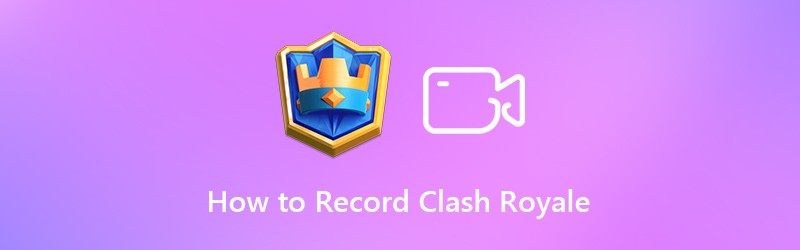
เนื้อหาของหน้า
ส่วนที่ 1. วิธีบันทึก Clash Royale บน iPhone / iPad
หากคุณเป็นผู้เล่น iPhone/iPad มี 2 ตัวเลือกให้คุณบันทึก Clash Royale วิธีแรกคือใช้ Vidmore Screen Recorder บนคอมพิวเตอร์ของคุณ อีกประการหนึ่งคือการใช้เครื่องบันทึกหน้าจอที่ติดตั้งไว้ล่วงหน้าบน iPhone ของคุณ
วิธีที่ 1 บันทึก Clash Royale ด้วยโปรแกรมบันทึกหน้าจอที่ดีที่สุด
Vidmore บันทึกหน้าจอ สามารถจับภาพกิจกรรมบนหน้าจอคอมพิวเตอร์ของคุณได้ นอกจากนี้ Phone Recorder ยังช่วยให้คุณจำลอง iPhone ของคุณไปยังคอมพิวเตอร์ขณะเล่น Clash Royale เมื่อ iPhone ของคุณสะท้อนไปยังคอมพิวเตอร์แล้ว เครื่องบันทึกจะสามารถบันทึกภาพแอ็กชันของเกมบนหน้าจอคอมพิวเตอร์ของคุณได้อย่างง่ายดาย มันมีประโยชน์และสะดวกอย่างมากเมื่อคุณมุ่งเน้นไปที่เกมของคุณ ด้วยเครื่องบันทึกนี้ คุณไม่จำเป็นต้องทำอะไรบน iPhone ของคุณ เพียงแค่ปล่อยให้เครื่องบันทึกทำงาน นอกจากนี้ยังสามารถส่งวิดีโอคุณภาพสูงใน 1080P หรือ 4K
คุณสมบัติ
- บันทึกการเล่นเกมแบบเรียลไทม์จากโทรศัพท์ของคุณบนคอมพิวเตอร์
- จับภาพวิดีโอเกมด้วยคุณภาพภาพ/เสียงต้นฉบับทุกประการ
- บันทึกวิดีโอ การเล่นเกม 2D/3D วิดีโอแชท/เสียง เพลง และอื่นๆ อีกมากมาย
- ดูตัวอย่างและตัดแต่งการบันทึกเกม
- จับภาพหน้าจอคอมพิวเตอร์/เว็บแคม บันทึกเสียง และถ่ายภาพหน้าจอ
- คุณสมบัติการแก้ไขที่มีประสิทธิภาพและการบันทึกการส่งออกในรูปแบบยอดนิยมใด ๆ
หากต้องการบันทึก Clash Royale บน iPhone ด้วย Vidmore Screen Recorder เพียงทำตามขั้นตอนด้านล่าง
ขั้นตอนที่ 1. ดาวน์โหลดและเปิดใช้งาน Vidmore Screen Recorder เลือก โทรศัพท์ ทางด้านขวา และเลือก iOS เครื่องบันทึก.
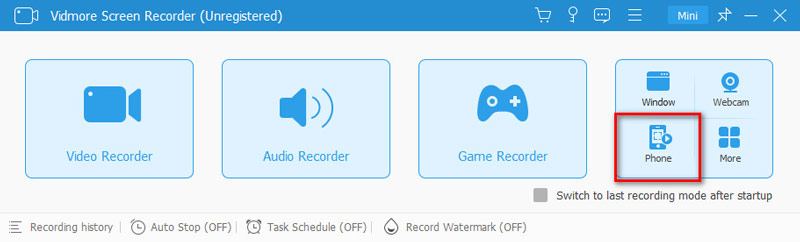
ขั้นตอนที่ 2. ตรวจสอบให้แน่ใจว่า iPhone/iPad และคอมพิวเตอร์ของคุณเชื่อมต่อกับ Wi-Fi เดียวกัน เปิด ศูนย์กลางการควบคุม บน iPhone ของคุณโดยปัดลงจากด้านบนขวา คลิกที่ การสะท้อนหน้าจอ ไอคอน. เลือก Vidmore บันทึกหน้าจอ และรอที่จะเชื่อมต่อ iPhone ของคุณเข้ากับมัน
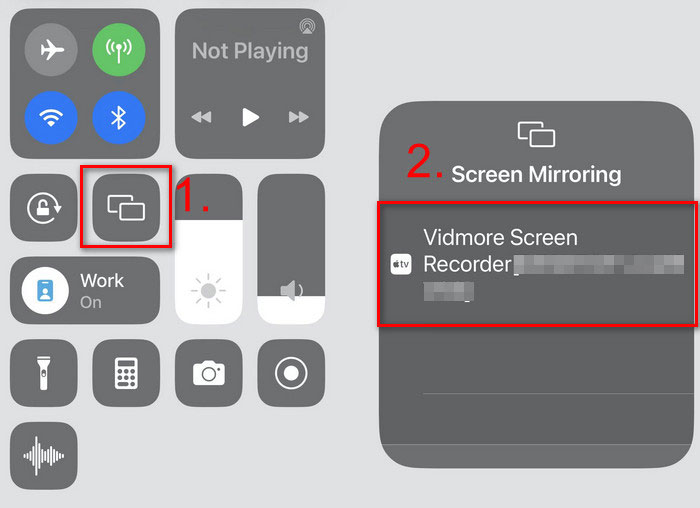
ขั้นตอนที่ 3. คุณจะเห็น iPhone ของคุณบนหน้าจอคอมพิวเตอร์ คลิกที่ บันทึก ปุ่มและเริ่มการบันทึก หลังจากบันทึกแล้วให้คลิกที่ หยุด ปุ่ม. คุณสามารถดูตัวอย่างและตัดแต่งได้ คลิก เสร็จแล้ว เพื่อสิ้นสุดการบันทึก
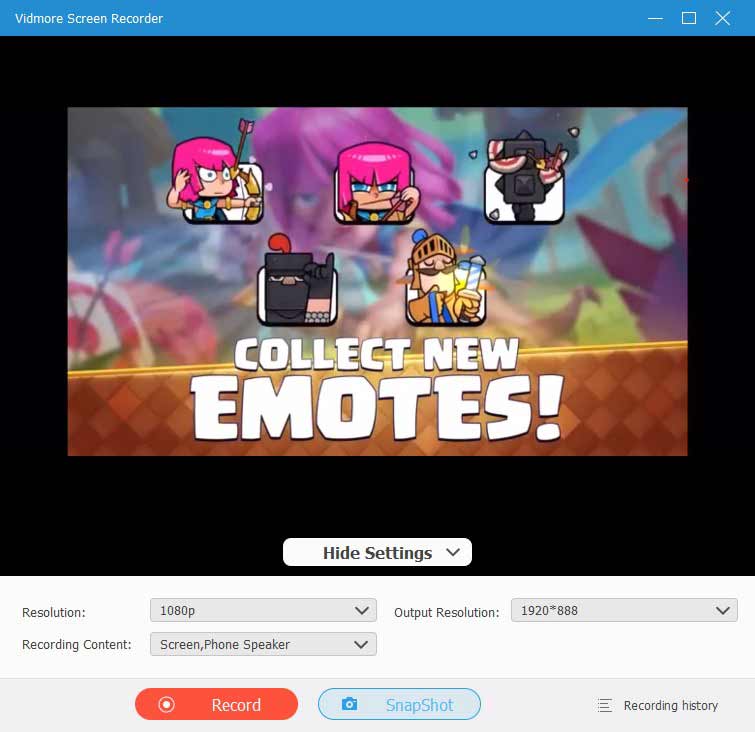
วิธีที่ 2 บันทึก Clash Royale ด้วยซอฟต์แวร์ในตัว
หากต้องการบันทึกเกมของคุณ คุณยังสามารถใช้คุณสมบัติการบันทึกหน้าจอในตัวที่ออกแบบใน iOS ได้ด้วย คุณสามารถไว้วางใจคุณสมบัติการบันทึกนี้ได้โดยตรงในการบันทึก Clash Royale ด้วยคุณภาพสูง ส่วนนี้จะแสดงวิธีการบันทึก Clash Royale บนอุปกรณ์ iOS
ขั้นตอนที่ 1. ขั้นแรกคุณต้องตรวจสอบว่าไฟล์ การบันทึกหน้าจอ จะถูกเพิ่มลงในไฟล์ ศูนย์กลางการควบคุม. คุณสามารถแตะ การตั้งค่า > ศูนย์ควบคุม > ปรับแต่งการควบคุม. สุดท้ายให้แตะไอคอน + เพื่อเพิ่มเข้าไป ศูนย์กลางการควบคุม.
ขั้นตอนที่ 2. ปัดนิ้วของคุณจากด้านล่างของ iPhone เพื่อเปิด ศูนย์กลางการควบคุม. เมื่อคุณต้องการบันทึก Clash Royale คุณสามารถแตะ การบันทึกหน้าจอ ไอคอนเพื่อเริ่มการบันทึกเกม
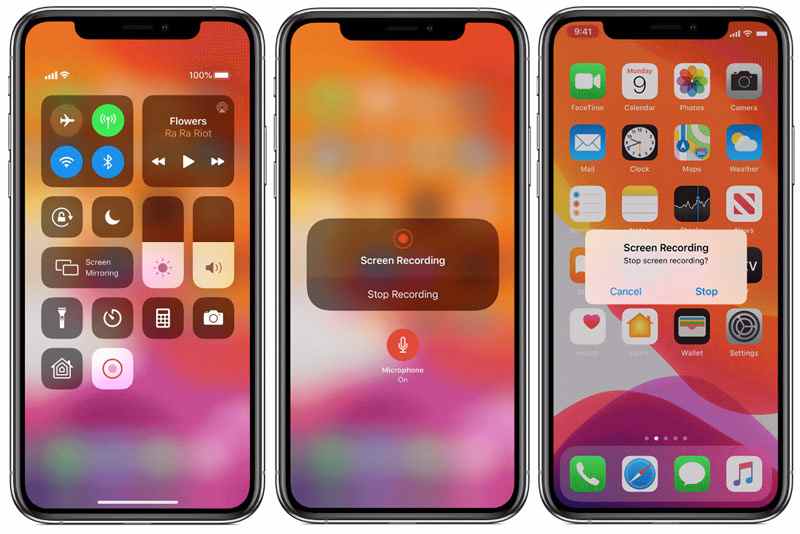
ขั้นตอนที่ 3. คุณสามารถแตะไอคอนบันทึกอีกครั้งเพื่อหยุดการบันทึก หรือคุณสามารถแตะ สถานะสีแดง จากหน้าจอด้านบน จากนั้นแตะ หยุด. หลังจากบันทึกคุณจะได้รับสิ่งที่เกิดขึ้นบนหน้าจอ iPhone ของคุณด้วยคุณภาพของภาพระดับสูง
อ่านเพิ่มเติม: วิธีเพิ่มความสว่างให้วิดีโอบน iPhone
บันทึก: ผู้ใช้ iOS หลายคนบ่นว่าไม่สามารถบันทึกเสียงด้วยวิธีนี้ได้ หากคุณกำลังเผชิญกับคำถามเดียวกันคุณสามารถเปิดศูนย์ควบคุมจากนั้นแตะที่ไอคอนการบันทึกหน้าจอต่อไป เปิดใช้งานไมโครโฟน. หลังจากนั้นคุณสามารถบันทึก Clash Royale พร้อมเสียงได้อย่างสะดวก
ส่วนที่ 2. วิธีบันทึก Clash Royale บนอุปกรณ์ Android
ไม่มีคุณสมบัติการบันทึกที่ออกแบบมาใน Android ดังนั้นคุณต้องหาแอปบันทึกหน้าจอเพื่อช่วยในการบันทึกการเล่นเกม Clash Royale สิ่งที่ดีคือมีแอพบันทึกเสียงวิดีโอมากมายที่แชร์ในตลาดสามารถช่วยคุณบันทึกทุกสิ่งที่แสดงบนหน้าจอ Android ของคุณรวมถึงการเล่นเกม Clash Royale ที่นี่เราใช้เวลา เครื่องบันทึกเกม + เป็นตัวอย่างเพื่อแสดงวิธีการบันทึก Clash Royale บนโทรศัพท์ Android
ขั้นตอนที่ 1. คุณสามารถค้นหาและติดตั้งไฟล์ เครื่องบันทึกเกม + แอพจาก Google Play Store หลังจากติดตั้งเครื่องบันทึก Clash Royale บนอุปกรณ์ Android ของคุณคุณสามารถเริ่มจับภาพการเล่นเกม Clash Royale ของคุณได้
ขั้นตอนที่ 2. เปิดแอพ Game Recorder + แล้วแตะ มากกว่า ที่มุมขวาบน คุณสามารถกำหนดค่าการบันทึกต่างๆได้ที่นี่
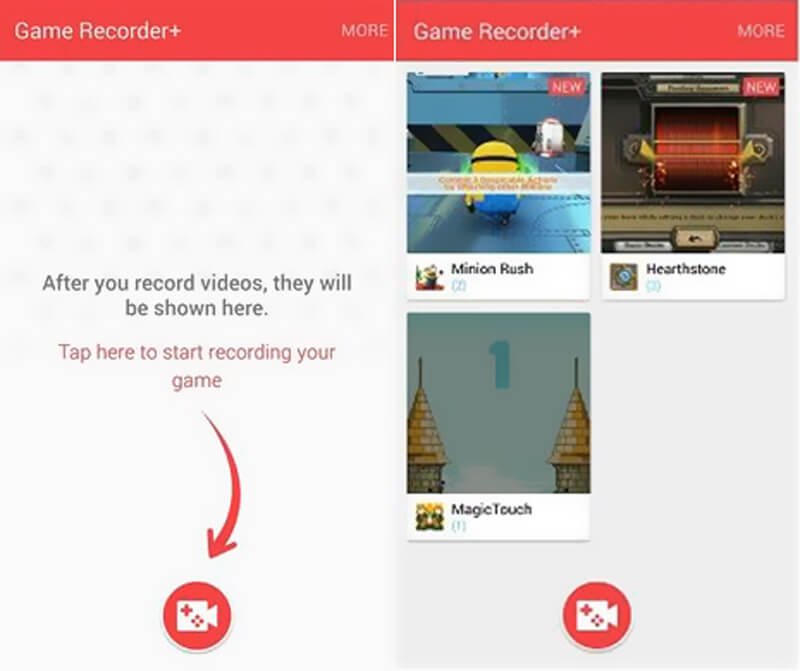
ขั้นตอนที่ 3. เริ่ม Clash Royale จากนั้นกลับไปที่เครื่องบันทึกแล้วแตะปุ่มบันทึกสีแดงเพื่อเริ่มบันทึกการเล่นเกมของคุณ วิดีโอการเล่นเกมที่บันทึกไว้จะแสดงอยู่ในอินเทอร์เฟซ คุณสามารถตรวจสอบการบันทึกของคุณได้อย่างสะดวก
ส่วนที่ 3 คำถามที่พบบ่อยเกี่ยวกับการบันทึก Clash Royale
คุณจะบันทึกการเล่นเกมบน Clash of Clans ได้อย่างไร?
คุณสามารถใช้เครื่องบันทึกหน้าจอที่ติดตั้งไว้ล่วงหน้าบนโทรศัพท์ของคุณได้ หรือคุณสามารถใช้ซอฟต์แวร์บันทึกเกมเช่น Vidmore Screen Recorder สามารถบันทึก Clash of Clans และ 2D/ อื่น ๆ อีกมากมายการเล่นเกม 3 มิติ สำหรับผู้ใช้ iOS และ iPhone
คุณสามารถดูการแข่งขันครั้งก่อนของคุณใน Clash Royale ได้หรือไม่?
ใช่ คุณสามารถรับชมการแข่งขันก่อนหน้าได้จาก บันทึกการต่อสู้ ในแคลชรอยัล หรือคุณสามารถบันทึกการแข่งขันบนโทรศัพท์ของคุณเพื่อตรวจสอบได้
ฉันสามารถบันทึก Clash Royale โดยไม่ต้องใช้แอปของบุคคลที่สามได้หรือไม่?
ใช่. ทั้ง iOS และ Android มีเครื่องบันทึกหน้าจอในตัว คุณสามารถใช้มันเพื่อบันทึก Clash Royale ของคุณ
สรุป
ในฐานะผู้เล่นเกม Clash Royale คุณอาจจำเป็นต้องบันทึกเกม Clash Royale อยู่บ่อยครั้ง ในโพสต์นี้เราได้แบ่งปัน 2 วิธีง่ายๆที่จะช่วยคุณ บันทึก Clash Royale การเล่นเกมที่มีคุณภาพสูง ไม่ว่าคุณจะเล่น Clash Royale บนอุปกรณ์ iPhone, iPad หรือ Android คุณสามารถดูบทแนะนำโดยละเอียดเพื่อทำการบันทึกเกมได้ ฝากข้อความถึงเราหากคุณยังคงมีคำถามใด ๆ


